विज्ञापन
यदि एंड्रॉइड पर Spotify के आपके उपयोग में प्लेलिस्ट और रेडियो स्टेशन लोड करने की तुलना में थोड़ा अधिक है, तो आप वास्तव में कुछ अन्य शांत चीजों से गायब हैं जो ऐप सक्षम है।
सुपरचार्ज्ड सर्च से लेकर अपने नेविगेशन सॉफ्टवेयर के एकीकरण तक, Spotify में उन अतिरिक्त सुविधाओं का भार है, जिनके बारे में आप नहीं जानते होंगे लेकिन वास्तव में इसका उपयोग करना शुरू कर देना चाहिए। यहाँ हमारी सबसे अच्छी पसंद है।
1. उन्नत खोजें
आप Spotify ऐप में खोज ऑपरेटरों का उपयोग करके जिस संगीत को सुनना चाहते हैं, उस पर आप वास्तव में सान कर सकते हैं। आप अपने खोज परिणामों को विशिष्ट कलाकारों, एल्बमों, वर्षों या शैलियों तक सीमित कर सकते हैं या केवल नए रिलीज़ देख सकते हैं।
आप जिन कुछ ऑपरेटरों का उपयोग करना चाहते हैं, उनमें शामिल हैं:
- कलाकार का नाम] - कलाकार से केवल परिणाम देखें (उदा। कलाकार: "डेविड बोवी")।
- ट्रैक: [नाम] - केवल उस शीर्षक के साथ ट्रैक देखें (उदा। ट्रैक: हीरो)।
- एल्बम: [नाम] - उस शीर्षक के साथ केवल एल्बम देखें (उदा। एल्बम: "स्टेशन से स्टेशन")।
- साल: [वर्ष] या साल: [साल साल] - उस वर्ष या वर्षों की श्रेणी से केवल रिलीज़ देखें (उदा। वर्ष: 1974 या वर्ष: 1972-1978)।
- तथा, या, या नहीं - दोनों में से किसी एक को परिणाम देखें, या एक को छोड़ दें (जैसे कि गेंद और रानी)।
- टैग: नया - नई रिलीज़ देखें।
- शैली: वैकल्पिक - केवल विशिष्ट शैली के साथ टैग किए गए परिणाम देखें।
- और भी विशिष्ट परिणामों के लिए आप कर सकते हैं कई ऑपरेटरों को मिलाएं एक ही खोज में (जैसे कलाकार: "दाविद धनुष" वर्ष: 1970–2016 नहीं वर्ष: 1981–2010)।
कुछ और हैं, जैसे कि लेबल के लिए जिसने एक रिकॉर्ड जारी किया। चेक Spotify वेबसाइट पूरी सूची के लिए।
2. जीपीएस एकीकरण
अगर आप अपने जीपीएस नेविगेशन के लिए फोन स्मार्टफोन बनाम सत नव: क्या आपको एक समर्पित जीपीएस उपकरण खरीदना चाहिए?क्या अभी भी एक समर्पित इन-कार सैट नेवी, या बाहरी उपयोग के लिए एक हाथ में जीपीएस खरीदने का एक अच्छा कारण है? अधिक पढ़ें और कार में Spotify भी सुनें, आपको पता चल जाएगा कि जब आपको दो ऐप के बीच स्विच करना होता है तो कितना अजीब लगता है।
के साथ Spotify का एकीकरण Google के स्वामित्व वाला Waze नेविगेशन ऐप वेज बनाम Google मानचित्र: कौन सा ऐप होम तेज़ को नेविगेट करेगावेज़ और गूगल मैप्स दोनों ठोस नेविगेशन ऐप हैं, लेकिन इनमें से कौन सबसे अच्छा है? अधिक पढ़ें उसका ख्याल रखता है। दोनों एक साथ मिलकर काम करते हैं। आप वेज को अपने अग्रभूमि ऐप के रूप में रख सकते हैं, और स्क्रीन के शीर्ष पर स्पॉटलाइज़ संगीत नियंत्रण प्राप्त कर सकते हैं। या अग्रभूमि में Spotify रखें और ओवरले में Waze से अपना अगला मोड़ देखें।

यह बहुत सरल है और लगभग किसी सेटअप या कॉन्फ़िगरेशन की आवश्यकता नहीं है। बस Spotify सेटिंग्स में सुविधा को सक्रिय करें, इंस्टॉल करें Waze, और आप जाने के लिए अच्छे हैं
3. चल रहा है
Spotify चल रहा था कुछ धूमधाम से घोषणा की कुछ साल पहले, इसलिए यह आश्चर्य की बात है कि यह ऐप में इतनी अच्छी तरह से छिपा हुआ है।

यह फीचर गतिशील प्लेलिस्ट की एक श्रृंखला प्रदान करता है - या तो क्यूरेट या क्यूलड अपने पसंदीदा से कैसे Spotify सिफारिश संगीत बनाने के लिए आप आनंद लेंगेइस लेख में हम आपको Spotify बनाने के लिए आपको बेहतर तरीके से जानने के लिए पांच सुझाव दे रहे हैं। ये Spotify के एल्गोरिदम को आपके व्यक्तिगत स्वाद के लिए बेहतर संगीत की सिफारिश करने में मदद करते हैं। अधिक पढ़ें - अपने दैनिक रन पर आपका साथ देने के लिए। चतुर बिट यह है कि ऐप आपके फ़ोन के सेंसर का उपयोग यह मापने के लिए करता है कि आप कितना तेज़ चल रहे हैं। यह तब मिलान करने के लिए टेंपो के साथ धुनों को चुनता है। रनिंग का उपयोग करने के लिए, पर जाएं ब्राउज़ करें> प्लेलिस्ट> चल रहा है फिर एक प्लेलिस्ट चुनें।
4. इंटरफ़ेस शॉर्टकट
यह Spotify ऐप के आसपास अपना रास्ता खोजने के लिए मुश्किल नहीं है, हालांकि कुछ छिपे हुए शॉर्टकट हैं जो आपको बहुत जल्दी ले जा सकते हैं।
- खोज बटन को डबल-टैप करना नीचे बार में न केवल खोज स्क्रीन खुलती है, बल्कि आपका कीबोर्ड भी लॉन्च करता है।
- नाउ प्लेइंग स्क्रीन में, गाने का शीर्षक टैप करें इस एल्बम में सीधे छलांग लगाने के लिए इसे चित्रित किया गया है।
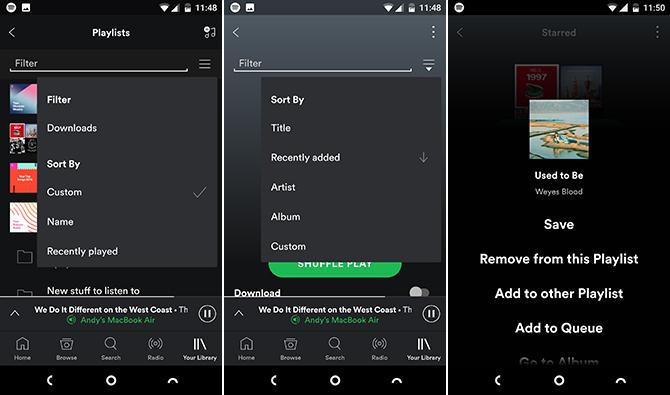
- प्लेलिस्ट या अपनी संगीत स्क्रीन में नीचे स्वाइप करें विभिन्न फ़िल्टरिंग विकल्पों को देखने के लिए। इनमें वे ही प्लेलिस्ट देखने में सक्षम हैं जिन्हें आपने ऑफ़लाइन उपयोग के लिए डाउनलोड किया है।
- एक प्लेलिस्ट के भीतर एक ही स्वाइप इशारा आपको पटरियों को छाँटने में सक्षम बनाता है।
और लंबी-प्रेस लगभग हर जगह समर्थित है। छोटे तीन-डॉट्स बटन को सटीक रूप से टैप करने की कोशिश करने के बजाय, विकल्पों की पूरी मेजबानी के लिए किसी भी ट्रैक पर टैप और होल्ड करें।
5. बोल
लेखन के समय, Android Spotify ऐप में गीत के बोल के लिए पूर्ण, अंतर्निहित समर्थन नहीं है। कुछ चुनिंदा ट्रैक्स और एल्बमों के लिए, यह आपको जीनियस सर्विस से लिरिक्स और ट्रिविया देता है। बुलाया लिरिक्स के पीछे, यह जब भी उपलब्ध हो, तब बजाने वाली स्क्रीन पर एल्बम कला के शीर्ष पर पॉप अप होता है।
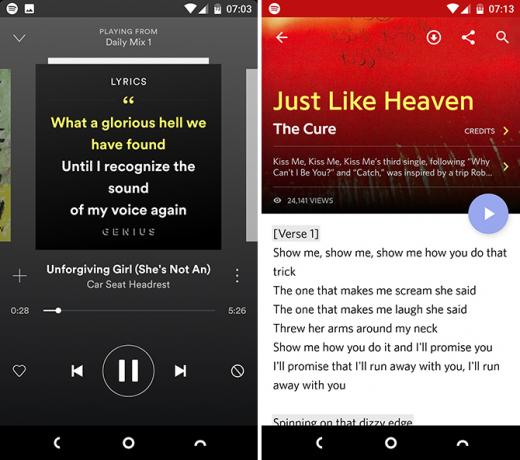
एक बेहतर समाधान स्थापित करने के लिए है प्रतिभा Play Store से ऐप। आप स्वचालित रूप से यह पता लगाने के लिए इसे सेट कर सकते हैं कि ट्रैक क्या खेल रहा है, और आपके लिए गीत प्रदर्शित करें। यह भी देखें musixmatch, जो एक ही काम करता है। दोनों ऐप फ्री हैं।
6. पॉडकास्ट
बहुत सारे हैं Android के लिए उत्कृष्ट पॉडकास्ट ऐप्स Android के लिए 8 सर्वश्रेष्ठ पॉडकास्ट ऐप्सAndroid के लिए सबसे अच्छा पॉडकास्ट ऐप खोज रहे हैं? हमने आपको ऐसे ऐप्स से कवर किया है जो आपको डाउनलोड करने, खोजने, सुनने और बहुत कुछ करने में मदद करते हैं। अधिक पढ़ें , और गंभीर पॉडकास्ट के प्रति उत्साही के लिए हम उन्हें Spotify पर सलाह देते हैं।
लेकिन आकस्मिक श्रोता के लिए, Spotify एक इलाज का काम करता है। चयन ठीक है, यदि आप उतना व्यापक नहीं हैं जितना आप कहीं और पाएंगे। और संगीत और पॉडकास्ट होने में कुछ सुविधा है जो सभी एक ही ऐप में बनाए गए हैं।

एंड्रॉइड ऐप का उपयोग डेस्कटॉप ऐप में पॉडकास्ट सुनने के लिए भी किया जा सकता है, जिसे आप सामान्य रूप से नहीं कर सकते। अपने फोन पर एक शो लोड करें, फिर क्लिक करें डिवाइस से कनेक्ट करें बटन और अपने कंप्यूटर का चयन करें (आपको उस मशीन पर Spotify स्थापित और चलाने की आवश्यकता है)।
7. रिमोट कंट्रोल
डिवाइस से कनेक्ट करें विकल्प, जो आपको अब बजने वाली स्क्रीन में मिलता है, का उपयोग आपके Spotify ऐप को किसी अन्य डिवाइस के लिए रिमोट कंट्रोल में बदलने के लिए भी किया जा सकता है।
जब आप अपने पीसी, टीवी, या PS4 जैसे किसी अन्य डिवाइस पर Spotify को सुन रहे हैं, तो आपको अपने फोन पर ऐप को खुला रखना चाहिए। फिर आप ऐप का उपयोग करके देख सकते हैं कि ट्रैक क्या खेल रहा है, आगे और पीछे छोड़ें, और नए प्लेलिस्ट को कतारबद्ध करें।
8. स्वत: प्ले
स्ट्रीम करने के लिए लाखों ट्रैक्स के साथ, ऐसा कोई कारण नहीं है कि आपका संगीत केवल इसलिए रुक जाए क्योंकि आप अपनी प्लेलिस्ट के अंत तक पहुँच गए हैं।
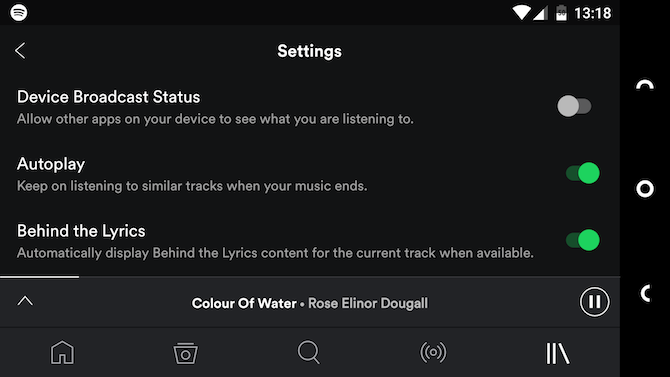
यह ऑटोप्ले का आधार है। एक बार जब आपकी प्लेलिस्ट में अंतिम गीत समाप्त हो जाता है, तो यह स्वचालित रूप से इसी तरह के संगीत को खेलता रहेगा, जब तक आप इसे रोकने का निर्णय नहीं लेते। ऑटोप्ले को डिफ़ॉल्ट रूप से सक्षम किया जाना चाहिए, लेकिन अगर यह चालू करने के लिए सेटिंग्स में नहीं जाता है।
9. ध्वनि सेटिंग
बहुत से लोग ऐप के डिफ़ॉल्ट सेटअप से चिपके रहते हैं, लेकिन Spotify में कुछ अतिरिक्त विकल्प होते हैं जो आपके सुनने के अनुभव को बेहतर बना सकते हैं। वे सभी सेटिंग्स में पाए जाते हैं, और सबसे पहले देखने के लिए है क्रॉसफ़ेड.

प्लेबैक के तहत पाया गया, क्रॉसफेड वर्तमान ट्रैक को समाप्त कर देता है और अगले एक को डिफ़ॉल्ट रूप से अक्षम कर देता है। गाने के बीच मौन की मात्रा को कम करने के लिए इसे सक्षम करें और इसे कुछ सेकंड के लिए सेट करें। एक पार्टी में एक सतत मिश्रण के लिए 10 या 12 सेकंड की लंबी क्रॉसफ़ेड अवधि निर्धारित करें।
उसके ठीक नीचे है मात्रा को सामान्य करें. यह डिफ़ॉल्ट रूप से चालू होना चाहिए, और अनुशंसित है। सामान्य रूप से समान ट्रैक स्तर पर सभी ट्रैक बजाते हैं।
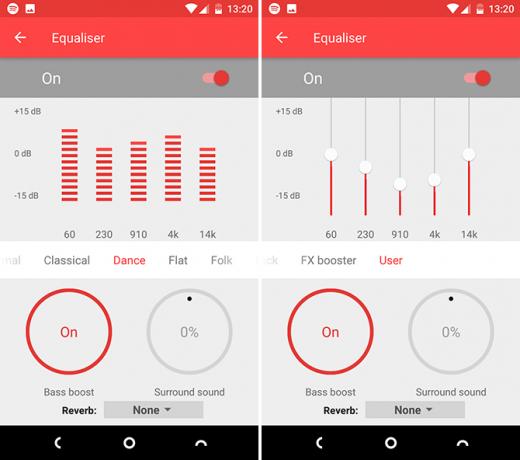
अंत में, स्क्रीन के नीचे की ओर तुल्यकारक है। इसे टैप करने से एक नया पैनल खुलता है और आपको इसमें सक्षम बनाता है ऑडियो आउटपुट समायोजित करें बूस्टिंग ऑडियो के लिए 4 सर्वश्रेष्ठ एंड्रॉइड इक्विलाइज़र ऐपचाहे आप अपने एंड्रॉइड डिवाइस पर गाने सुन रहे हों या पॉडकास्ट कर रहे हों, आपको इन भयानक इक्विलाइज़र ऐप्स में से एक की आवश्यकता है। अधिक पढ़ें अपनी पसंदीदा शैली से मेल खाने के लिए।
प्रो टिप: एक तुल्यकारक का उपयोग करते समय, उन्हें ऊपर उठाने के बजाय स्लाइडर्स को कम करने का प्रयास करें, जो विकृति का परिचय दे सकता है। उदाहरण के लिए, बास और तिगुना बढ़ाने के लिए, आप सिर्फ मध्य स्तर को कम करेंगे।
10. डेटा उपयोग को कम करें
यदि आप सावधान नहीं हैं, तो Spotify कुछ ही समय में आपके फोन के डेटा प्लान के माध्यम से खा सकता है। शुक्र है कि इसकी कुछ सेटिंग्स हैं जिनकी मदद से आप इसे रोक सकते हैं।
ऑफ़लाइन सुनने के लिए सबसे पहले संगीत डाउनलोड करें। एक प्लेलिस्ट या एल्बम खोलें और स्लाइडर को बगल में टैप करें डाउनलोड. इसके बाद, सेटिंग्स में जाकर और ऐप डालकर केवल डाउनलोड किए गए संगीत को सुनने के लिए खुद को सीमित करें ऑफ़लाइन मोड. आपको इसे फिर से निष्क्रिय करना होगा और हर 30 दिनों में कम से कम एक बार अपने डाउनलोड किए गए ट्रैक तक पहुंचने के लिए कनेक्ट करना होगा।
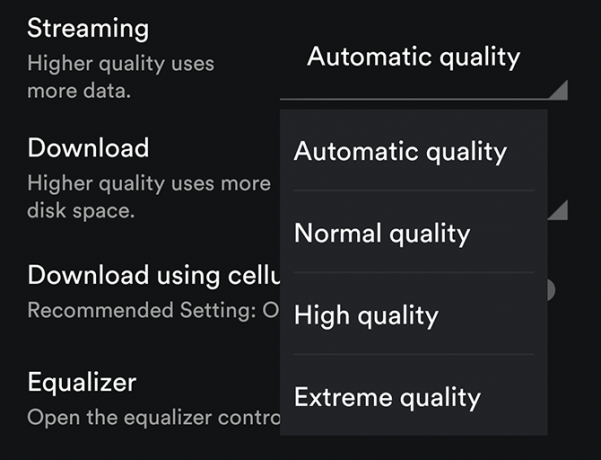
स्ट्रीमिंग पर ले जाने के लिए, लेकिन अपने डेटा उपयोग को कम से कम करें, पर जाएं सेटिंग्स> संगीत की गुणवत्ता और सेट करें स्ट्रीमिंग गुणवत्ता सेवा साधारण. वह भी जांच लें सेलुलर का उपयोग कर डाउनलोड करें इस पर लगा है बंद.
11. सामाजिक साझाकरण
Spotify संगीत में अपने स्वाद को साझा करने के लिए बहुत अच्छा है। इसमें फेसबुक और म्यूजिक डिस्कवरी सर्विस के लिए बिल्ट-इन सपोर्ट है आखरीएफएम. यदि आप फेसबुक से अपने Spotify खाते को डिस्कनेक्ट करना चाहते हैं, तो, आप इसे केवल डेस्कटॉप ऐप के माध्यम से कर सकते हैं।
अभी जो आप सुन रहे हैं उसे साझा नहीं करना चाहते हैं? अंदर जाएं समायोजन और चुनें निजी सत्र.
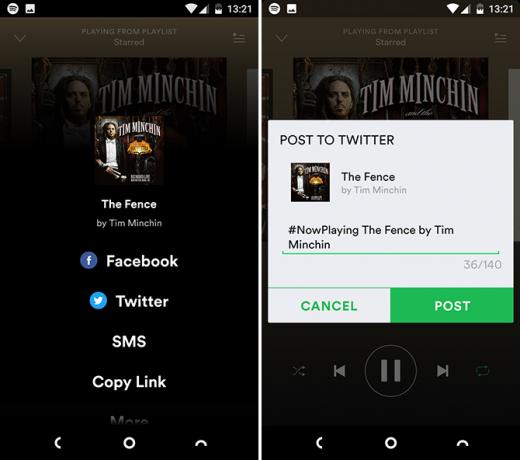
लिंक को अन्य ऑनलाइन सेवाओं के साथ, जो आप सुन रहे हैं, उसे मैन्युअल रूप से साझा करना भी आसान है। एक ट्रैक या एल्बम के बगल में तीन-डॉट मेनू बटन टैप करें और चुनें शेयर, फिर चुनें कि आप कहां और कैसे साझा करना चाहते हैं। फेसबुक या ट्विटर पर पोस्ट करना अपने आप जुड़ जाता है #अभी खेल रहे है.
आपकी पसंदीदा विशेषताएँ
तुरंत स्पष्ट होने की तुलना में Spotify के लिए बहुत अधिक है। कम ज्ञात विशेषताओं में से कुछ ऐप को आपके जीवन के लगभग हर हिस्से में एकीकृत करने में मदद करते हैं।
Spotify ऐप में आपकी पसंदीदा विशेषताएं क्या हैं और आप भविष्य में क्या देखना पसंद करेंगे? अपने विचार साझा करने के लिए टिप्पणियों में हमसे जुड़ें।
एंडी एक पूर्व प्रिंट पत्रकार और पत्रिका संपादक हैं जो 15 वर्षों से तकनीक के बारे में लिख रहे हैं। उस समय में उन्होंने अनगिनत प्रकाशनों में योगदान दिया और बड़ी टेक कंपनियों के लिए कॉपी राइटिंग का काम किया। उन्होंने उद्योग की घटनाओं में मीडिया और होस्ट किए गए पैनलों के लिए विशेषज्ञ टिप्पणी भी प्रदान की है।
